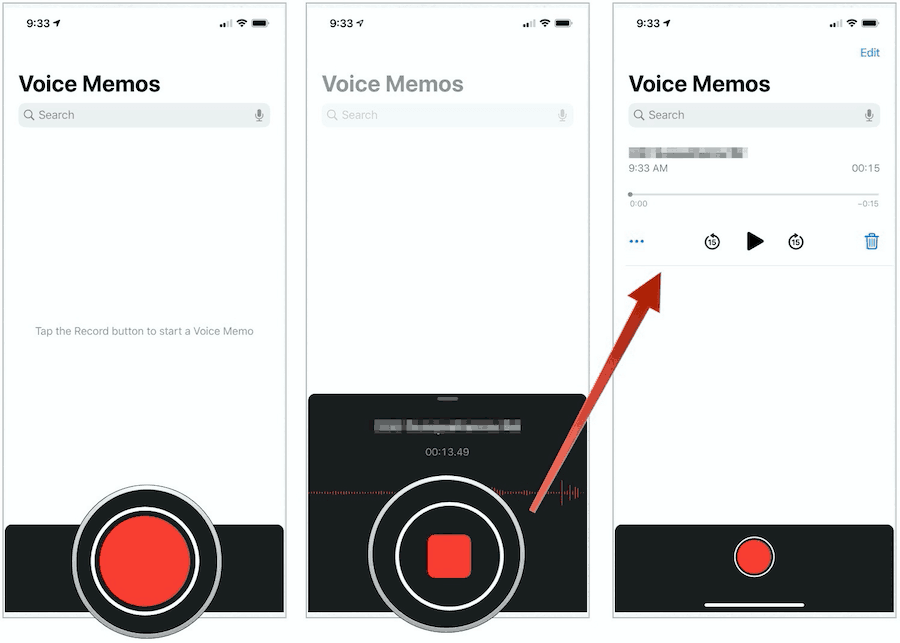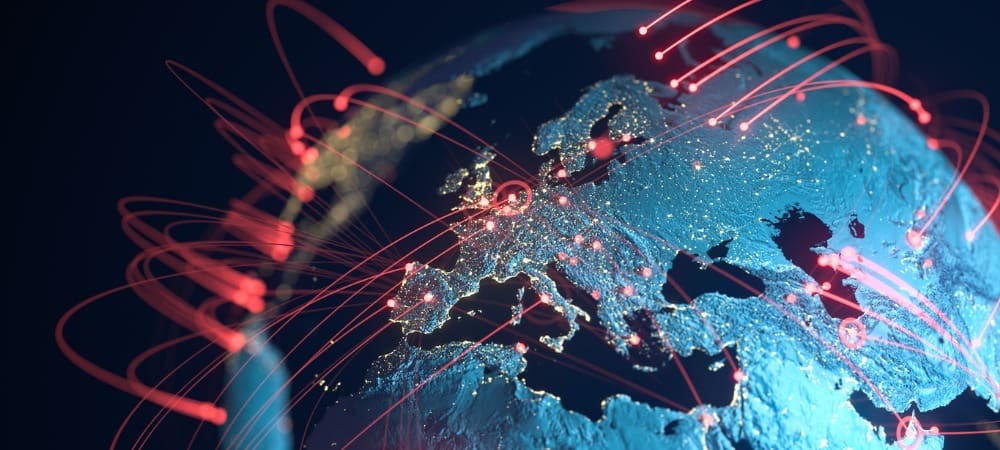تاريخ آخر تحديث

يقدم تطبيق المذكرات الصوتية طريقة مجانية ومباشرة لإنشاء وتحرير ومشاركة التسجيلات الصوتية. إليك كيفية استخدامه على جهاز iPhone الخاص بك.
يتيح لك تطبيق المذكرات الصوتية على iPhone تسجيل صوتك باستخدام الميكروفون المدمج في الجهاز المحمول. يمكنك أيضًا استخدام ميكروفون استريو خارجي لإنشاء تسجيل استريو عالي الجودة. بعد القيام بذلك ، يمكنك تحرير الملف الصوتي قبل مشاركته مع العائلة والأصدقاء والشبكات الاجتماعية. إليك كيفية استخدامه.
تطبيق المذكرات الصوتية
تتضمن Apple تطبيق Voice Memos المجاني على iPhone و iPad. يتم وضعه افتراضيًا في مجلد الأدوات على الشاشة الرئيسية. مثل بعض تطبيقات Apple الأصلية الأخرى ، فإن Voice Memos هي حذف. يمكنك إعادة تثبيته من متجر التطبيقات في أي وقت.
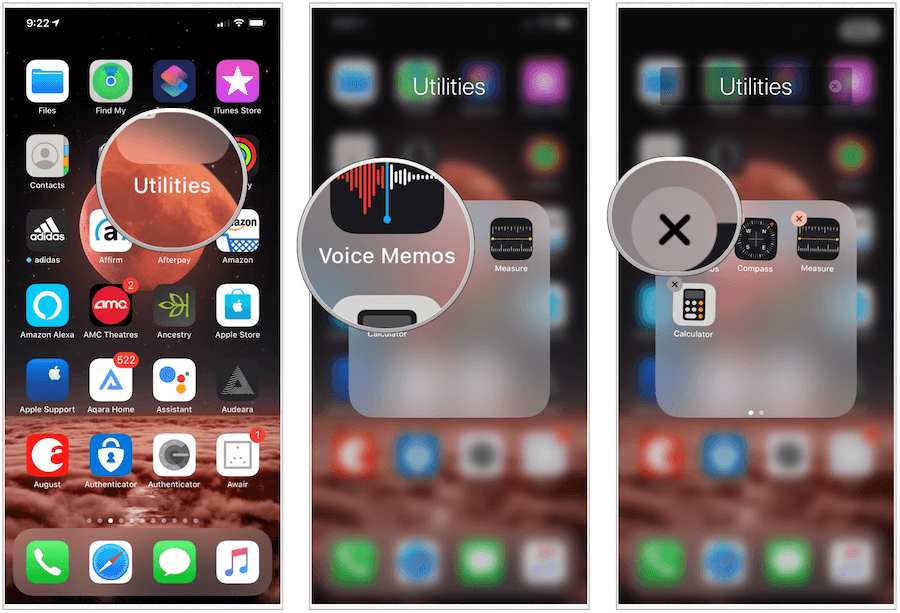
تسجيل المذكرات الصوتية
لإنشاء تسجيل باستخدام تطبيق Voice Memos على iPhone:
- اضغط على المذكرات الصوتية التطبيق على جهازك. يمكنك أيضا اسأل سيري لفتح التطبيق.
- اختر اللون الأحمر زر التسجيل لبدء التسجيل.
- حدد زر التوقف لإنهاء التسجيل.
يقوم جهازك تلقائيًا بحفظ ملف الصوت المسجل عند الضغط على زر التوقف. بشكل افتراضي ، تتم تسميته باستخدام موقعك الحالي ، على الرغم من أنه يمكنك تغيير هذا (انظر أدناه). بفضل iCloud ، تتوفر مذكراتك عبر أجهزتك المدعومة.
الاستماع إلى المذكرات
مثل الملفات الصوتية الأخرى على جهاز iPhone الخاص بك ، يمكنك الاستماع إلى مذكراتك الصوتية ، وكذلك التخطي إلى الأمام والأمام. للاستماع إلى مذكرة صوتية:
- اضغط على المذكرات الصوتية التطبيق على جهازك. يمكنك أيضا اسأل سيري لفتح التطبيق.
- اختر ال زر التشغيل للاستماع إلى مذكرتك الصوتية.
- اضغط على زر الرجوع 15 إرجاع الملف بمقدار 15 ثانية ؛ اضغط على زر الأمام 15 للمضي قدمًا بمقدار 15 ثانية.
- حدد حذفزر لحذف الملف.
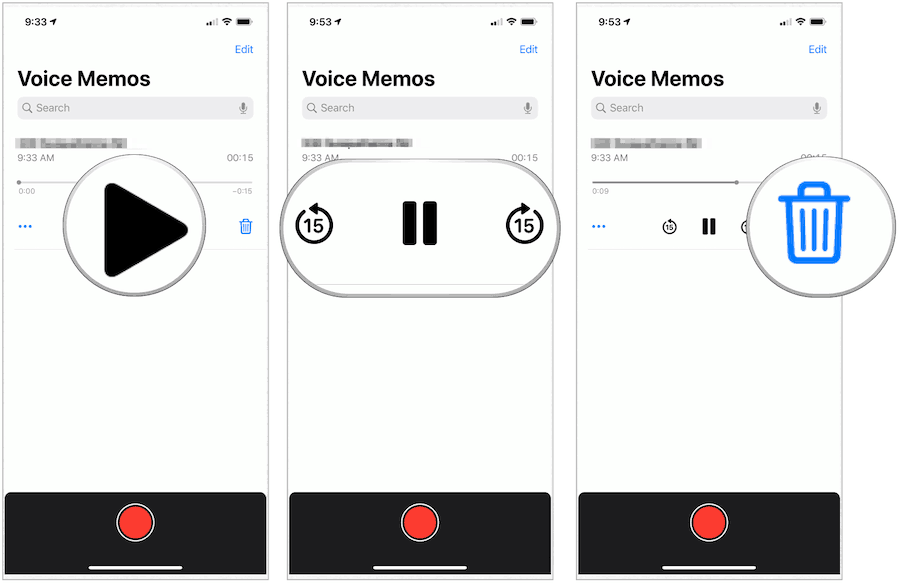
تحرير المذكرة الصوتية الخاصة بك
يمكنك تحرير المذكرات المسجلة. تتضمن الخيارات استبدال أجزاء منها وتشذيبها وحذفها. لنفعل ذلك:
- اضغط على المذكرات الصوتية التطبيق على جهازك. يمكنك أيضا اسأل سيري لفتح التطبيق.
- حدد … على اليسار للمذكرة التي ترغب في تحريرها.
- أختر تحرير التسجيل.
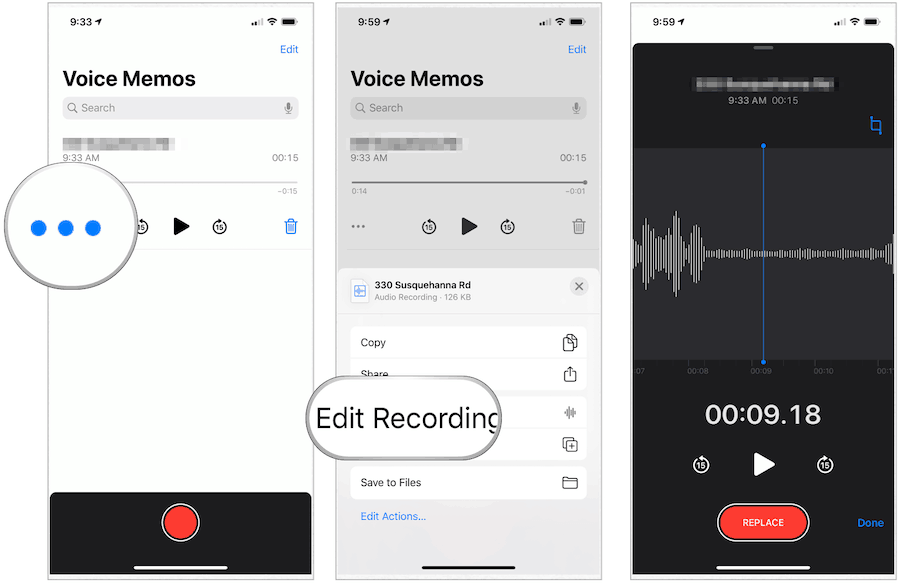
لاستبدال جزء من مذكرتك
- انتقد الموجي الأبيض اليسار أو اليمين حتى رأس تشغيل أزرق يتم وضعه في بداية موقع الصوت الذي تريد استبداله.
- صنبور يحل محل لإعادة التسجيل في قسم موجود في مذكرتك.
- اختر ال زر الإيقاف المؤقت عند الانتهاء من التسجيل.
- صنبور منجز للحفظ.
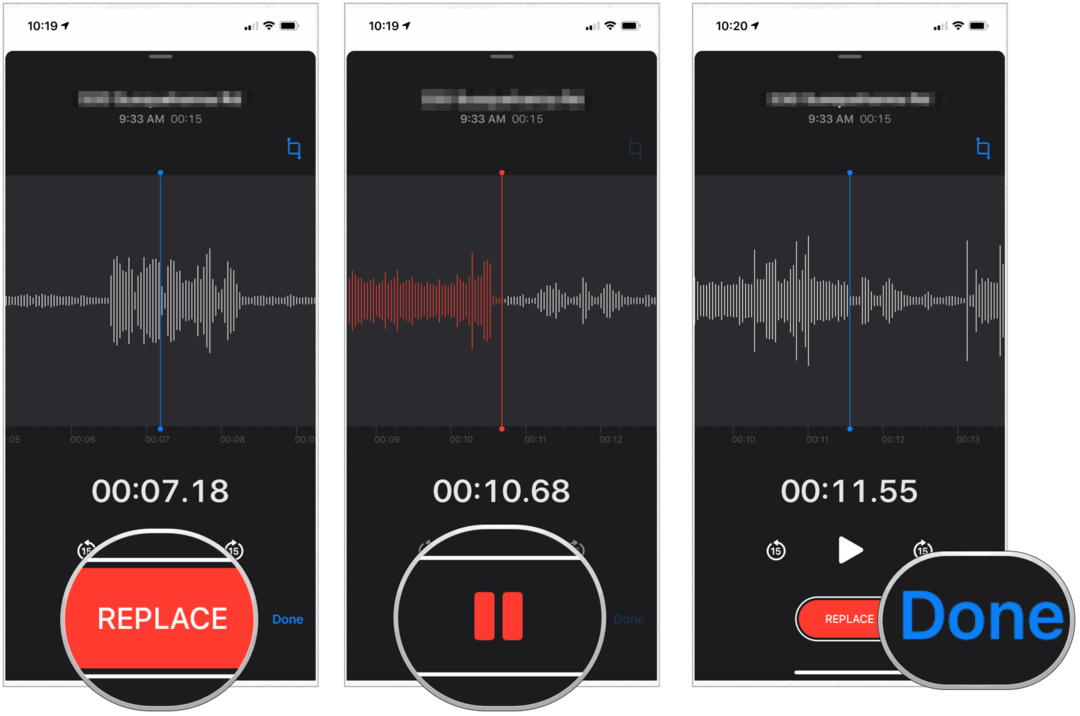
لتقليم جزء من مذكرتك
- اضغط على المذكرات الصوتية التطبيق على جهازك. يمكنك أيضا اسأل سيري لفتح التطبيق.
- حدد … على اليسار للمذكرة التي ترغب في تحريرها.
- اختر ال زر تحرير في أعلى اليمين. عند القيام بذلك ، سترى مقابض صفراء تظهر في نهاية كل ملف مذكرة.
- أحضر المقبض الأصفر في البداية إلى اليسار لتحريره. يمكنك أيضًا القطع من النهاية بسحب المقبض الأصفر إلى اليمين.
- صنبور تقليم لإكمال العملية.
- أختر حفظ.
- تحديد منجز.
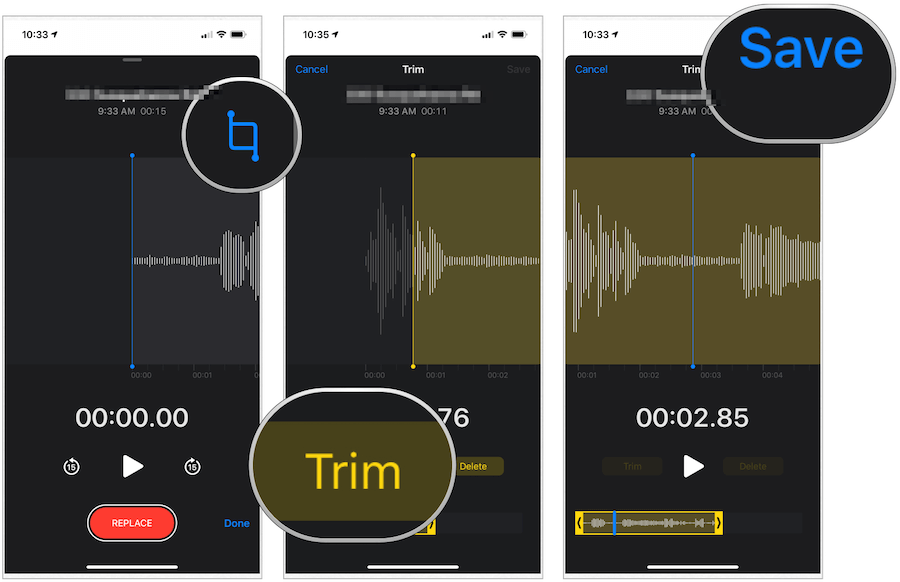
لحذف جزء من مذكرتك
- اضغط على المذكرات الصوتية التطبيق على جهازك. يمكنك أيضا اسأل سيري لفتح التطبيق.
- حدد … على اليسار للمذكرة التي ترغب في تحريرها.
- اختر ال زر تحرير في أعلى اليمين. عند القيام بذلك ، سترى مقابض صفراء تظهر في نهاية كل ملف مذكرة.
- اسحب الأسهم الصفراء اليسرى واليمنى بحيث يحيطان بجزء المذكرة الذي تريد حذفه.
- صنبور حذف لإكمال العملية.
- أختر حفظ.
- تحديد منجز.
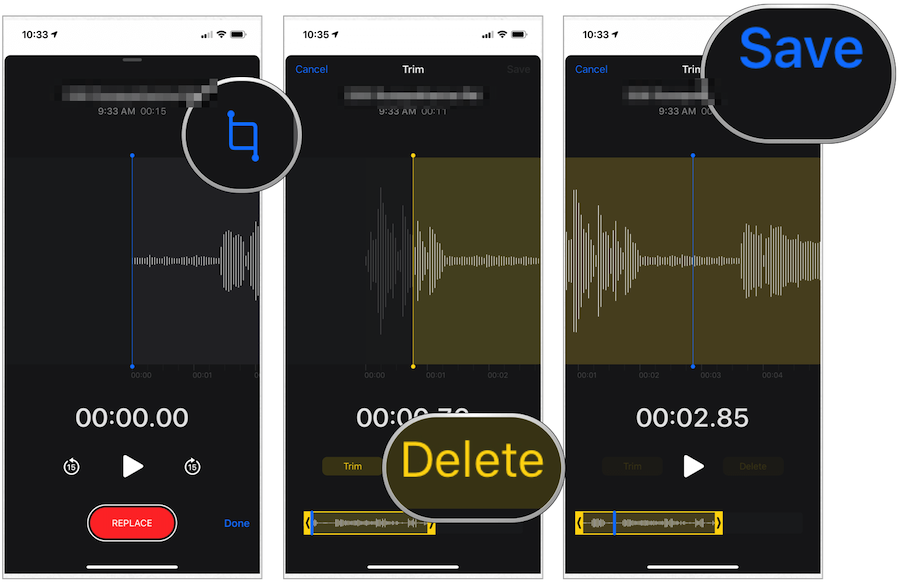
تغيير اسم مذكرتك الصوتية
لإعطاء مذكرتك الصوتية اسمًا جديدًا:
- اضغط على المذكرات الصوتية التطبيق على جهازك. يمكنك أيضا اسأل سيري لفتح التطبيق.
- حدد الاسم الحالي المذكرة.
- اكتب في اسم جديد المذكرة.
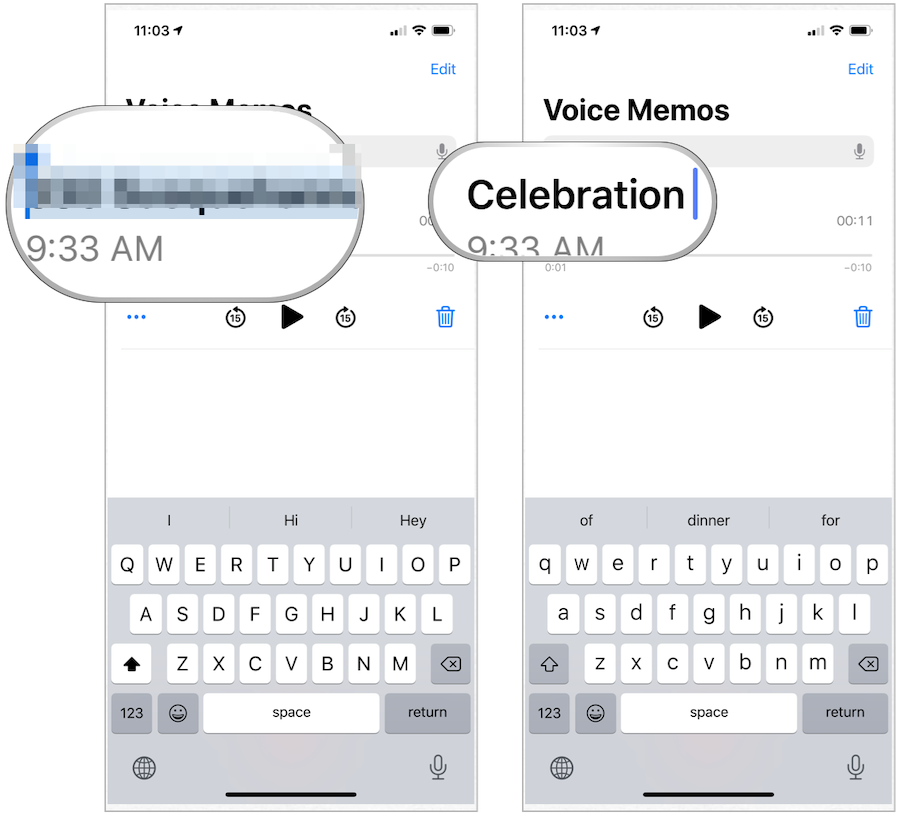
لمشاركة مذكرتك الصوتية
يمكنك مشاركة المذكرات الصوتية باستخدام زر المشاركة التقليدي في iOS و iPadOS. لنفعل ذلك:
- اضغط على المذكرات الصوتية التطبيق على جهازك. يمكنك أيضا اسأل سيري لفتح التطبيق.
- حدد … على اليسار للمذكرة التي ترغب في تحريرها.
- أختر شارك.
- انقر على الطريقة التي ترغب في مشاركة ملفك بها.
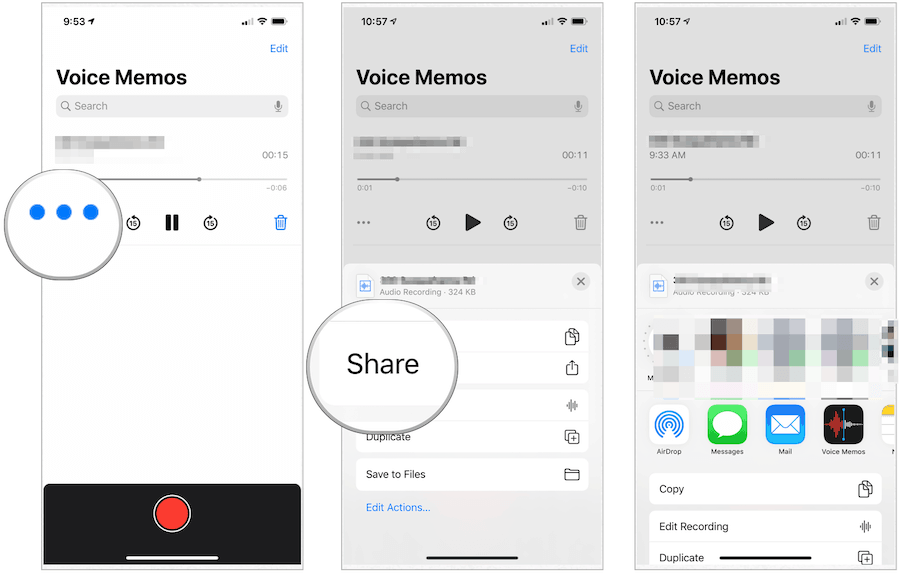
يقدم تطبيق المذكرات الصوتية طريقة مجانية ومباشرة لإنشاء وتحرير ومشاركة التسجيلات الصوتية. يمكنك العثور على التطبيق عبر أجهزة Apple المختلفة ، بما في ذلك iPhone و iPad و Mac و Apple Watch.